Maison >Problème commun >macOS Ventura : Comment partager des onglets et collaborer avec d'autres dans Safari
macOS Ventura : Comment partager des onglets et collaborer avec d'autres dans Safari
- PHPzavant
- 2023-05-13 19:43:041337parcourir
Comment créer un groupe de tags
Tout d'abord, vous devez d'abord créer un groupe de tags avant de pouvoir le partager avec d'autres. Pour récapituler : un groupe d'onglets est un ensemble d'onglets différents qui persistent dans Safari. Vous pouvez basculer entre plusieurs groupes et revenir plus tard à votre ensemble d’onglets.
Vous pouvez créer un nouveau groupe d'onglets dans Safari sur Mac en sélectionnant Fichier -> Nouveau groupe d'onglets. Donnez au groupe d'onglets un nom approprié et mémorable. Vous pouvez déplacer un onglet ouvert existant en cliquant avec le bouton droit sur l'onglet et en sélectionnant "Déplacer vers le groupe d'onglets" -> [nom du groupe d'onglets].
Comment envoyer rapidement une liste de liens d'onglets à d'autres personnes

Si vous n'avez pas besoin des nouvelles fonctionnalités sophistiquées de collaboration et de synchronisation en temps réel, vous pouvez rapidement partager un instantané statique de votre groupe d'onglets en partageant un liste de liens. Pour ce faire, cliquez avec le bouton droit sur le groupe d'onglets dans la barre latérale et cliquez sur Copier le lien. (Dans Safari sur iOS, vous pouvez afficher le groupe d'onglets à partir de l'écran de présentation et appuyer longuement pour trouver l'action Copier le lien.)
Cela copiera une liste à puces de liens dans le presse-papiers. Vous pouvez ensuite envoyer un e-mail ou ouvrir n'importe quelle application de messagerie et coller cette liste de liens dans n'importe quelle application de votre choix.
Que pouvez-vous faire avec les groupes d'onglets partagés ?
Si vous souhaitez aller au-delà d'une liste statique de liens, les groupes d'onglets partagés sont la réponse. Un groupe d'onglets commun se synchronise sur tous vos appareils personnels avec iCloud. Les groupes d'onglets partagés étendent ce concept. Les groupes d'onglets partagés étendent cette fonctionnalité en mettant ces mêmes onglets à la disposition d'autres personnes, telles que vos amis, collègues ou toute personne que vous choisissez d'inviter.
Dans le cadre d'un groupe partagé, les nouveaux onglets que vous ajoutez apparaîtront automatiquement à tous les autres. Les autres participants peuvent également ajouter des onglets au groupe afin que vous puissiez les voir. C'est un excellent outil pour planifier un voyage en famille, recommander des recettes de dîner ou collaborer avec des collègues sur un projet de travail.
Comment créer un groupe d'onglets partagés
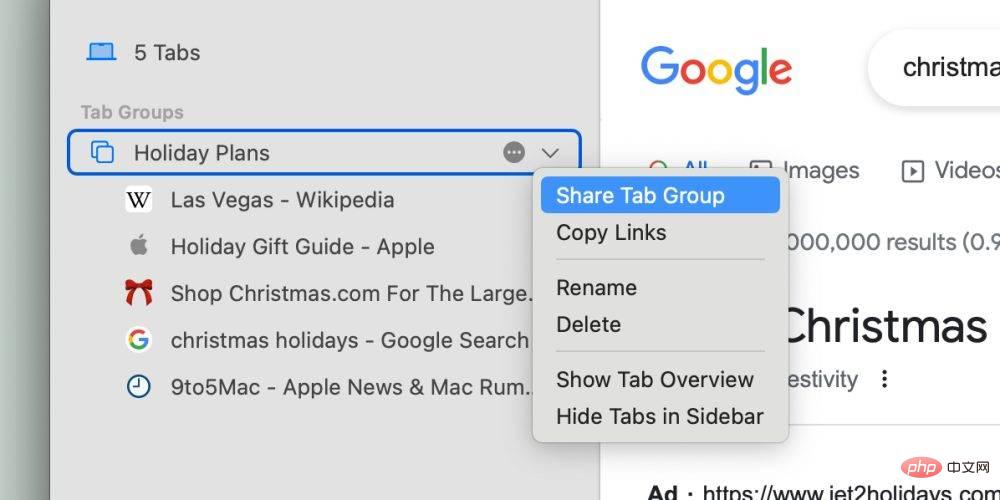
Commencez avec un groupe d'onglets personnel. Pour le rendre partageable, ouvrez la barre latérale de Safari et cliquez avec le bouton droit sur le groupe d'onglets que vous souhaitez partager. Sélectionnez « Partager le groupe d'étiquettes ». Cela ouvrira un menu de partage.
Safari vous invitera d'abord à partager avec vos contacts via Messages. Cependant, une fois le groupe de balises partagé, vous pouvez ouvrir le menu de collaboration nouvellement affiché et simplement trouver un lien d'invitation à partager. Il s'agit d'un lien spécial sur lequel n'importe qui peut cliquer pour rejoindre le groupe de tags. (Remarque : cette fonctionnalité n'est disponible que pour les utilisateurs de Mac, iPhone et iPad exécutant respectivement macOS Ventura, iOS 16 ou iPadOS 16.)

Quand un groupe d'onglets partagés est actif, n'importe quel membre du groupe peut afficher, ajouter ou supprimer des onglets dans le groupe. Safari affiche un indicateur d'avatar de badge dans la barre d'onglets lorsque quelqu'un d'autre le consulte actuellement. Une bannière de notification apparaîtra également pour vous informer lorsqu'il y a une activité dans le groupe d'onglets.
Comment gérer et mettre fin à un groupe d'onglets partagés

Le créateur d'un groupe d'onglets partagé est considéré comme le "propriétaire" ; seul le propriétaire peut gérer qui peut accéder au groupe d'onglets. En tant que propriétaire, cliquez sur l'élément de menu Partager le groupe d'onglets dans le coin supérieur droit de la barre d'outils. Cliquez sur Gérer les groupes d'onglets partagés. Vous pouvez inviter plus de participants, révoquer l'accès de certains participants et démarrer rapidement une conversation de messagerie de groupe ou un appel FaceTime. Les groupes de balises partagées fonctionnent bien avec la fonctionnalité FaceTime SharePlay.
Lorsque vous avez terminé et que vous êtes prêt à terminer votre collaboration, appuyez simplement sur le bouton Arrêter le partage pour transformer votre groupe d'onglets partagé en un groupe d'onglets privé et personnel. Lorsque cela se produit, tous les autres participants perdront complètement l'accès au groupe d'onglets.
Ce qui précède est le contenu détaillé de. pour plus d'informations, suivez d'autres articles connexes sur le site Web de PHP en chinois!

